Ярлыки на рабочем столе компьютера могут создавать беспорядок и затруднять поиск нужных файлов и программ. Кроме того, они могут замедлять работу компьютера и занимать большое количество места на экране. Если вы хотите сделать рабочий стол более аккуратным и удобным для использования, существует простой способ удалить все ярлыки с рабочего стола компьютера.
Первым шагом для удаления всех ярлыков с рабочего стола компьютера является выделение всех ярлыков на рабочем столе. Чтобы это сделать, просто щелкните правой кнопкой мыши на свободном месте на рабочем столе и выберите опцию "Выделить все" или используйте комбинацию клавиш Ctrl+A. После этого все ярлыки на рабочем столе будут выделены.
После выделения всех ярлыков на рабочем столе компьютера нажмите клавишу "Delete" на клавиатуре или используйте команду "Удалить" из контекстного меню. Появится окно подтверждения удаления, где вам будет предложено подтвердить удаление ярлыков. Нажмите "ОК", чтобы удалить все ярлыки с рабочего стола компьютера.
После удаления всех ярлыков с рабочего стола компьютера вы можете заметить, что ваш рабочий стол стал более чистым и организованным. Теперь у вас есть больше места для размещения нужных вам файлов и программ, и вы можете легко находить их без поиска среди множества ярлыков. Не забудьте также удалить ярлыки из папок на рабочем столе, если они там присутствуют.
Причины появления ярлыков на рабочем столе
На рабочем столе компьютера могут появляться ярлыки по разным причинам.
Установка нового приложения: При установке нового программного обеспечения часто создаются ярлыки на рабочем столе для быстрого доступа к приложению. Программы и игры, которые вы устанавливаете на компьютер, могут автоматически создавать ярлык на рабочем столе при завершении процесса установки.
Создание ярлыков вручную: Вы можете создавать ярлыки на рабочем столе вручную для удобного доступа к часто используемым файлам, папкам или программам. Просто щелкните правой кнопкой мыши на файле или папке, затем выберите "Отправить" и "Ярлык на рабочий стол".
Обновление системы: При обновлении операционной системы компьютера могут создаваться ярлыки для новых функций или улучшений.
Импорт данных: При импорте данных с других устройств, таких как флеш-накопители или камеры, система может автоматически создавать ярлыки для быстрого доступа к импортированным файлам.
Неадекватное поведение вредоносного программного обеспечения: Вредоносные программы, такие как вирусы или троянские кони, могут создавать ярлыки на рабочем столе для скрытого выполнения своих функций или показа рекламы. Если вы заметили появление непонятных ярлыков на рабочем столе, рекомендуется просканировать свой компьютер антивирусной программой.
Важно помнить, что удаление ярлыков с рабочего стола не удаляет сами файлы и программы, которые они представляют. Ярлыки всего лишь являются ссылками на соответствующие элементы, которые хранятся в других местах на компьютере.
Способы быстрого удаления ярлыков
На рабочем столе компьютера ярлыки могут накопиться со временем и создать беспорядок. Однако, существуют различные способы быстрого удаления всех ярлыков и вернуть рабочий стол в порядок. Вот несколько способов, которые вам могут помочь:
1. Удаление ярлыков с помощью мыши: Самый простой способ удалить ярлык с рабочего стола - щелкнуть на нем правой кнопкой мыши и выбрать опцию "Удалить" или "Удалить окончательно". При этом ярлык будет перемещен в Корзину, и его можно будет восстановить, если понадобится.
2. Использование клавиатурных комбинаций: Если у вас много ярлыков на рабочем столе, вы можете быстро выбрать и удалить их с помощью клавиатуры. Чтобы это сделать, выделите ярлык с помощью стрелок на клавиатуре и нажмите клавишу "Delete" или "Backspace".
3. Использование специальных программ: Существуют программы, которые позволяют быстро и легко удалить все ярлыки с рабочего стола компьютера. Эти программы автоматически сканируют рабочий стол и удаляют все ярлыки одним нажатием кнопки. Некоторые из них также могут сохранить ярлыки в отдельной папке, чтобы вы могли восстановить их позже, если понадобится.
4. Организация ярлыков в папки: Если вам необходимо хранить некоторые ярлыки на рабочем столе, но вы все же хотите убрать беспорядок, вы можете создать отдельные папки и организовать ярлыки по категориям. Таким образом, вы сможете легко найти нужный ярлык и при этом рабочий стол будет выглядеть более аккуратно.
Используйте любой из этих способов, чтобы быстро удалить ярлыки с рабочего стола компьютера и создать более упорядоченную рабочую область.
Использование контекстного меню для удаления ярлыков
Удаление ярлыков с рабочего стола компьютера может быть утомительным процессом. Однако существует простой способ удалить все ярлыки с помощью контекстного меню.
Чтобы использовать контекстное меню для удаления ярлыков, следуйте этим шагам:
- Щелкните правой кнопкой мыши на пустом месте на рабочем столе. Это вызовет контекстное меню.
- В контекстном меню выберите опцию "Организовать".
- Появится окно "Организация" с несколькими вкладками. Выберите вкладку "Рабочий стол".
- На вкладке "Рабочий стол" найдите и щелкните на кнопке "Очистить".
- Появится диалоговое окно подтверждения. Щелкните "ОК" или "Да", чтобы удалить все ярлыки с рабочего стола.
После завершения этих шагов все ярлыки будут удалены с рабочего стола компьютера. Это простой и быстрый способ очистить рабочий стол от ненужных ярлыков.
Добавление и удаление ярлыков через панель управления
Если вам требуется добавить или удалить ярлыки с рабочего стола компьютера, вы можете воспользоваться панелью управления операционной системы. Данная функция позволяет легко настроить ярлыки и упорядочить рабочий стол по вашему усмотрению.
Чтобы добавить ярлык через панель управления, выполните следующие действия:
| Шаг 1: | Откройте панель управления, нажав на кнопку "Пуск" и выберите "Панель управления". |
| Шаг 2: | Выберите категорию "Внешний вид и персонализация". |
| Шаг 3: | В открывшемся окне выберите опцию "Настроить иконки рабочего стола". |
| Шаг 4: | В появившемся окне отметьте нужные ярлыки для отображения на рабочем столе и нажмите "ОК". |
Чтобы удалить ярлык через панель управления, выполните следующие действия:
| Шаг 1: | Откройте панель управления, нажав на кнопку "Пуск" и выберите "Панель управления". |
| Шаг 2: | Выберите категорию "Внешний вид и персонализация". |
| Шаг 3: | В открывшемся окне выберите опцию "Настроить иконки рабочего стола". |
| Шаг 4: | В появившемся окне снимите отметку с ненужных ярлыков и нажмите "ОК". |
Теперь вы знаете, как легко добавить и удалить ярлыки через панель управления. Это удобный способ настроить свой рабочий стол и организовать его по своим предпочтениям.
Изменение настроек хранения ярлыков на рабочем столе
Если вы хотите изменить настройки хранения ярлыков на своем рабочем столе, это можно сделать очень просто. В операционных системах Windows и macOS предусмотрены специальные настройки, которые позволяют контролировать, какие ярлыки отображаются на рабочем столе, а какие скрыты.
В Windows для изменения настроек ярлыков на рабочем столе нужно выполнить несколько простых шагов. Сначала щелкните правой кнопкой мыши по свободной области рабочего стола и выберите пункт "Персонализация". В открывшемся окне выберите вкладку "Темы" и найдите ссылку "Настройки рабочего стола" внизу страницы. После этого у вас появится возможность изменить настройки отображения ярлыков, выбрав нужные опции.
В macOS настройки хранения ярлыков также можно изменить с помощью нескольких шагов. Щелкните правой кнопкой мыши по свободной области рабочего стола и выберите пункт "Показать параметры вида". В открывшемся окне найдите раздел "Отображение иконок". Здесь вы сможете выбрать, какие ярлыки отображать на рабочем столе и какие скрыть.
Изменение настроек хранения ярлыков на рабочем столе позволяет вам настроить удобный и организованный вид вашего рабочего пространства. Это особенно полезно, если на рабочем столе накопилось множество ярлыков, которые вы больше не используете. Следуя простым инструкциям, вы сможете легко удалить все ярлыки или скрыть их, чтобы сделать рабочий стол более чистым и аккуратным.
Полное удаление ярлыков с помощью специальных программ
Если вам нужно удалить все ярлыки с рабочего стола компьютера быстро и эффективно, вы можете воспользоваться специальными программами, которые помогут вам в этом. Такие программы предоставляют возможность автоматически удалить все ярлыки, не требуя от вас лишних действий.
Одной из таких программ является "Desktop Icon Remover". С помощью этой программы вы сможете полностью очистить рабочий стол от всех ярлыков одним нажатием кнопки. Программа обладает простым и интуитивно понятным интерфейсом, что позволяет использовать ее даже неопытным пользователям.
Еще одной полезной программой является "Fences". Это приложение позволяет группировать ярлыки на рабочем столе и скрывать их на случай, если они не нужны в данный момент. Также "Fences" предоставляет функцию автоматического удаления всех ярлыков, что сэкономит ваше время и упростит процесс очистки рабочего стола.
Воспользовавшись этими программами, вы сможете быстро и без лишних усилий удалить все ярлыки с рабочего стола компьютера. Это особенно удобно, если у вас накопилось большое количество ярлыков и вы хотите освободить рабочий стол от лишних элементов, упростить навигацию и улучшить визуальное восприятие.
Разблокировка и удаление нежелательных ярлыков
Для разблокировки рабочего стола нужно щелкнуть правой кнопкой мыши в свободном месте на рабочем столе и выбрать в контекстном меню пункт "Разблокировать рабочий стол". Этот пункт может иметь различное название в зависимости от операционной системы, но суть остается неизменной.
После разблокировки рабочего стола можно приступить к удалению нежелательных ярлыков. Для этого нужно щелкнуть правой кнопкой мыши по ярлыку, который нужно удалить, и выбрать в контекстном меню пункт "Удалить". Также можно выделить несколько ярлыков, зажав клавишу Ctrl и кликнув мышью на каждом ярлыке, а затем удалить их все одновременно.
Если появляются новые нежелательные ярлыки на рабочем столе, можно предотвратить их появление. Для этого нужно отключить функцию автоматического создания ярлыков. В большинстве операционных систем это можно сделать в настройках рабочего стола или настройках панели управления.
Удаление нежелательных ярлыков с рабочего стола компьютера - простая задача, которая поможет сделать рабочее пространство более упорядоченным и удобным для работы.